Jak znovu získat přístup k pevnému disku, opravit chybu, že se pevný disk nedá otevřít

V tomto článku vám ukážeme, jak znovu získat přístup k pevnému disku, když selže. Pojďme na to!
V tomto článku vám ukážeme, jak znovu získat přístup k pevnému disku, když selže.
Jak znovu získat přístup k pevnému disku
Když připojíte dříve použitý disk k novému nebo jinému počítači, ať už jako externí disk nebo interní disk, nebudete k němu mít přístup. Při pokusu o zobrazení, přidání nebo odstranění souborů na tomto disku se zobrazí chybová zpráva: „ E:\ není přístupný. Přístup byl odepřen “. Zpráva na vašem disku se může lišit, ale nebojte se, existuje řešení.
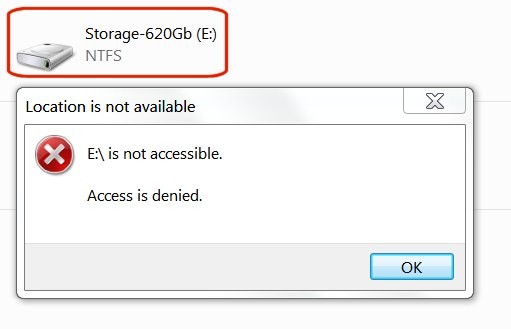
V systému Windows 7 se při zobrazení disků v Průzkumníku Windows jeden z právě přidaných disků nezobrazí žádná data o jeho velikosti nebo volném místě.
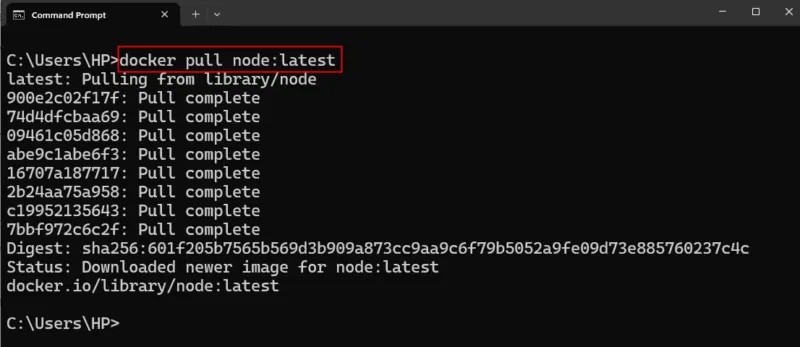
Tento problém se vyřeší poměrně jednoduše pomocí dvoukrokového procesu. Nejprve musíte znovu převzít vlastnictví pevného disku a poté si udělit oprávnění jako nový vlastník.
Poznámka : Nezkoušejte to na disku C:\ (bootovací disk), protože by to změnilo systém a vynutilo by vás přeinstalaci systému Windows.
1. Získejte zpět vlastnictví
V Průzkumníku Windows klikněte pravým tlačítkem myši na disk, jehož vlastnictví chcete převzít, a poté v rozbalovací nabídce vyberte možnost Vlastnosti .
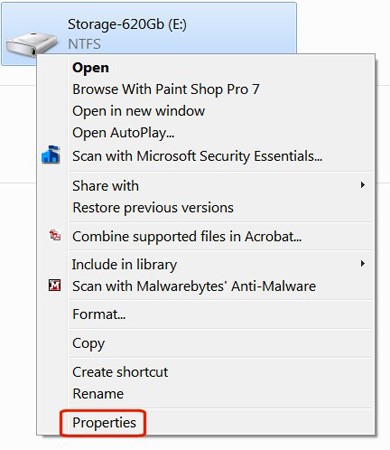
Klikněte na kartu Zabezpečení .
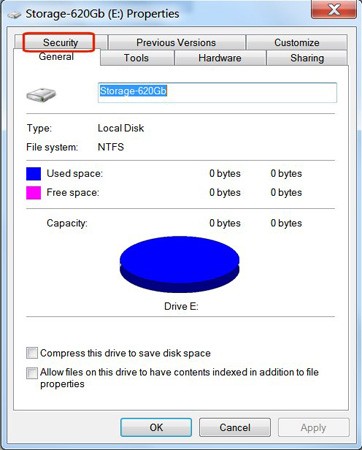
Klikněte na tlačítko Upřesnit .
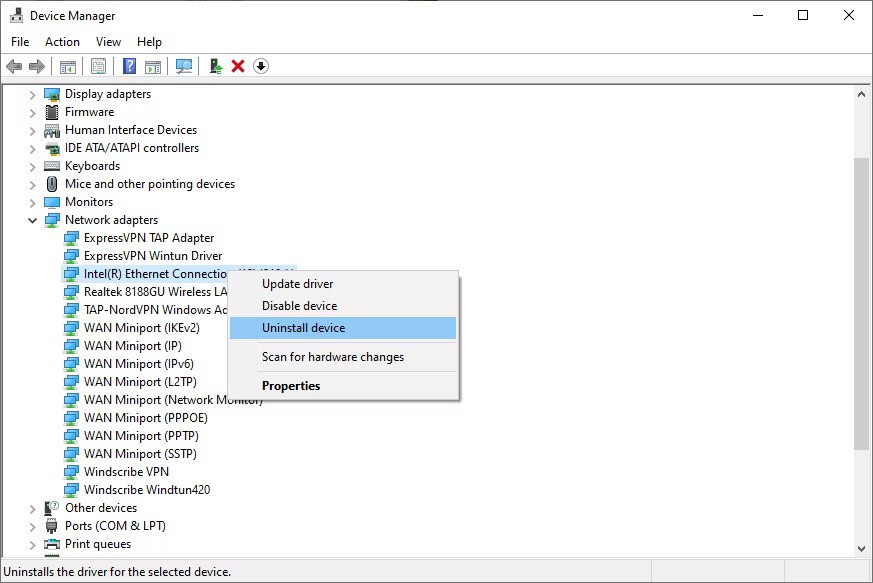
V části Rozšířené nastavení zabezpečení klikněte na kartu Vlastník .
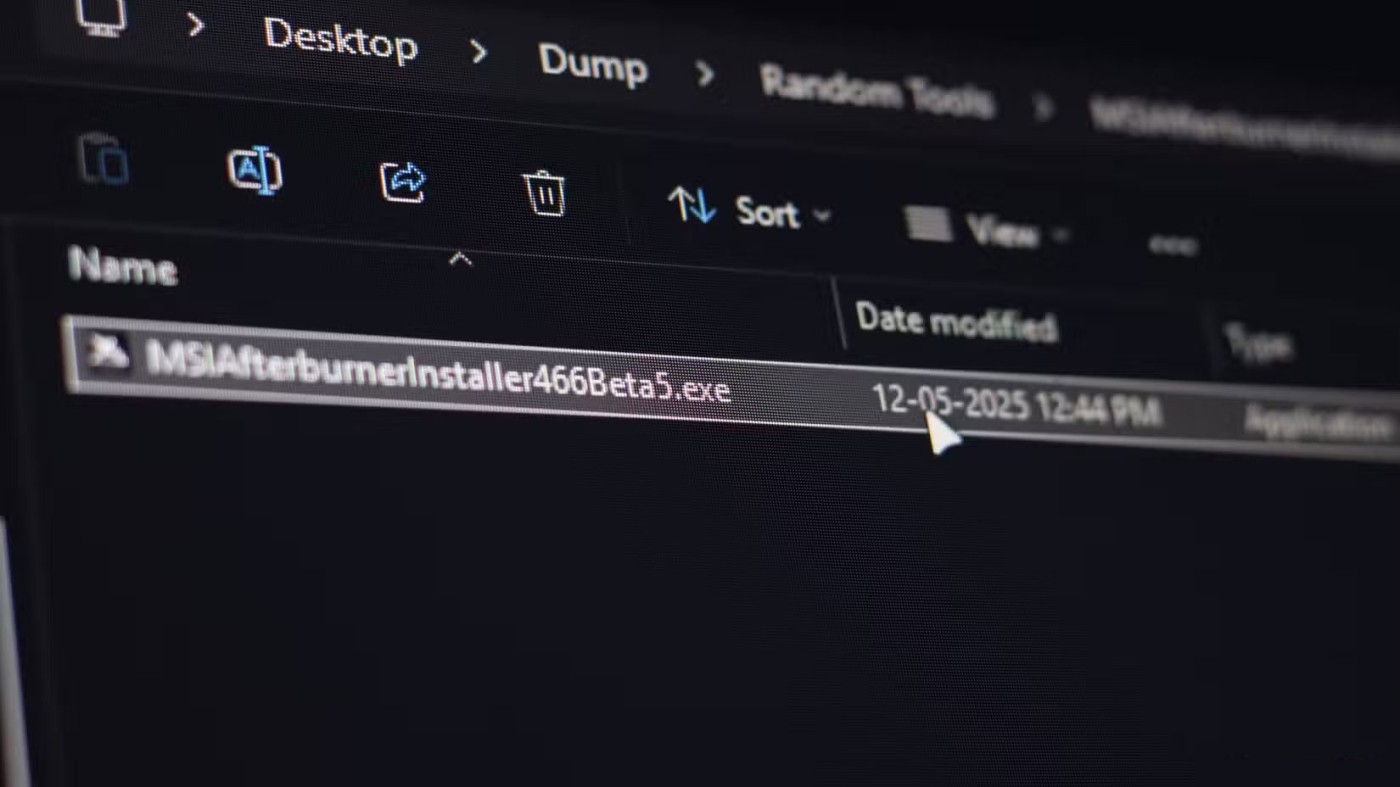
Klikněte na tlačítko Upravit.
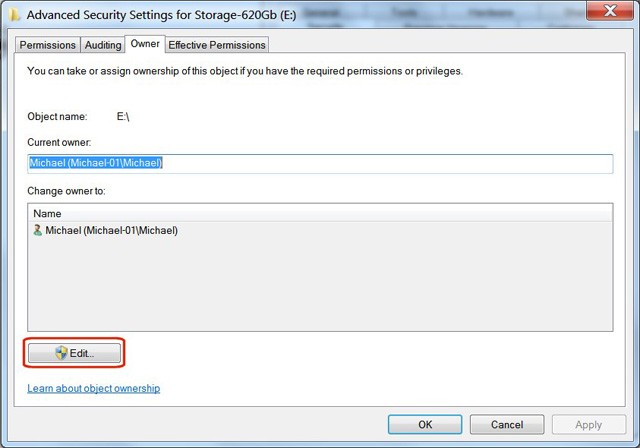
Klikněte na tlačítko Ostatní uživatelé nebo skupiny.
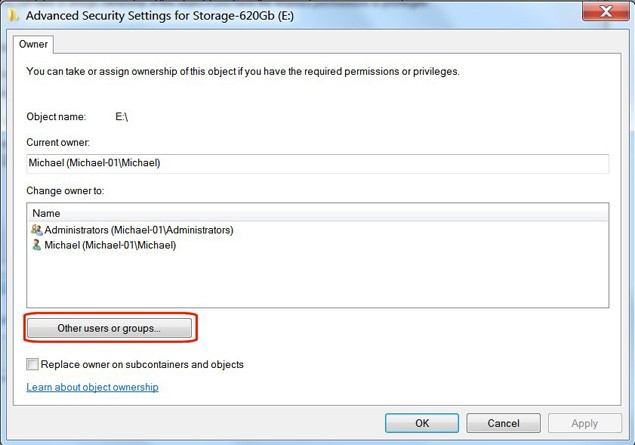
V části „ Typy objektů “ zrušte zaškrtnutí všech políček kromě políčka Uživatelé a poté klikněte na OK .
Klikněte na tlačítko Upřesnit.
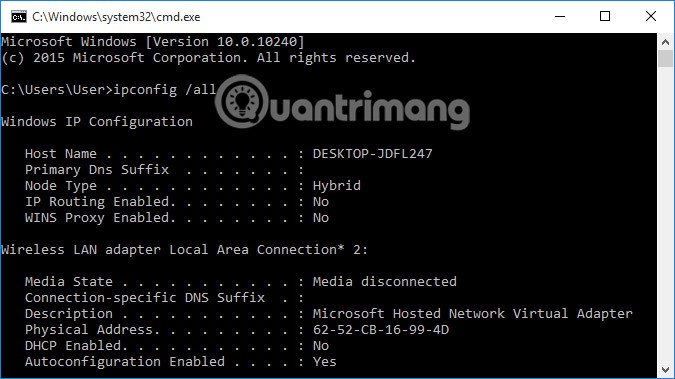
Klikněte na tlačítko Najít.
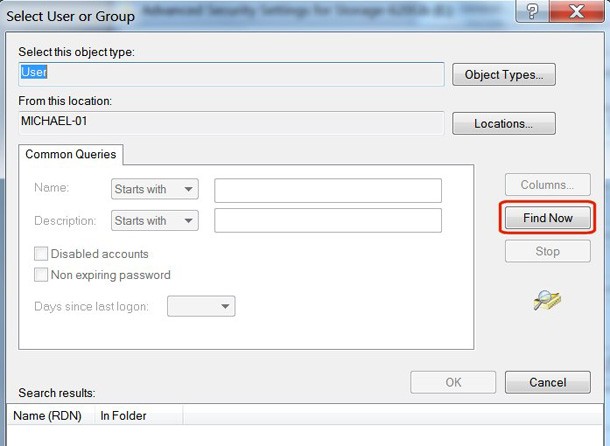
V části Výsledky hledání klikněte na uživatelské jméno , které používáte pro přihlášení do systému Windows, a poté klikněte na tlačítko OK.
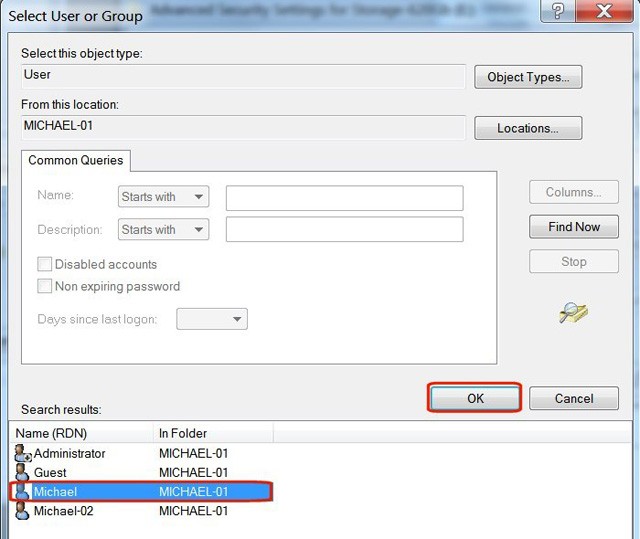
Ověřte správné uživatelské jméno v okně objektu a klikněte na OK.
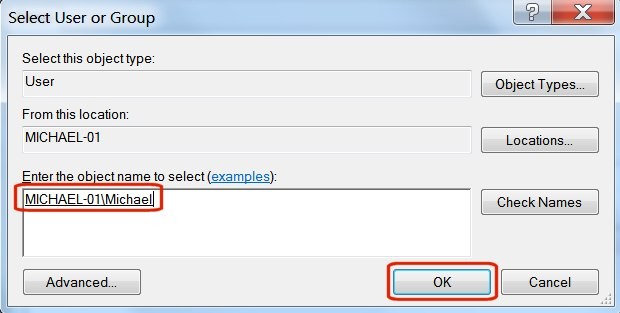
Zaškrtněte políčko vedle možnosti Nahradit vlastníka u podkontejnerů a objektů .
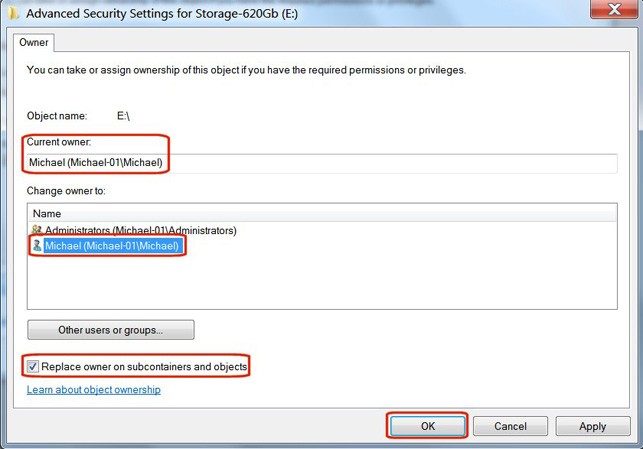
Zobrazí se varovná zpráva „ Všechna oprávnění budou nahrazena… “. To je normální. Klikněte na Ano .
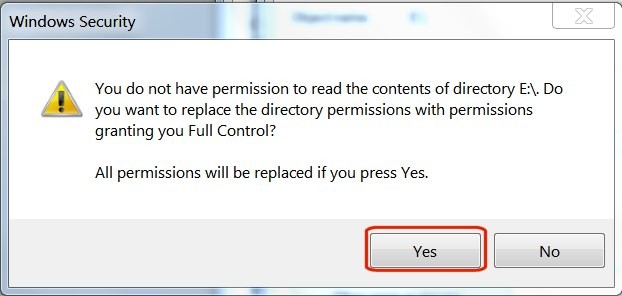
Zobrazí se stavové okno s upozorněním, že se změnila oprávnění k souboru.
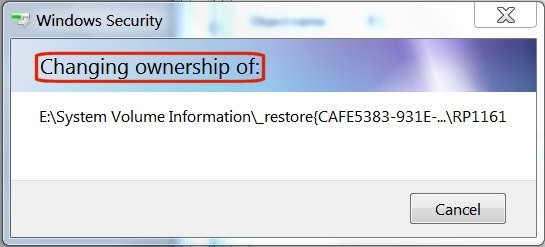
Pokud se zobrazí chybová zpráva „ Přístup odepřen “ , je to v pořádku. Tato zpráva se pouze vztahuje ke konkrétnímu systémovému souboru, který se používá. Nemusíte k němu přistupovat. Stačí stisknout tlačítko Pokračovat.
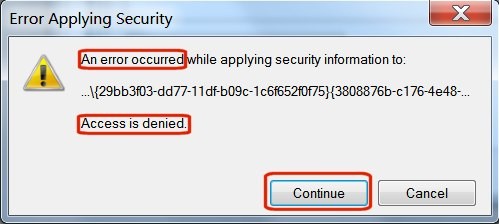
V poslední zprávě v okně Zabezpečení systému Windows klikněte na tlačítko OK .
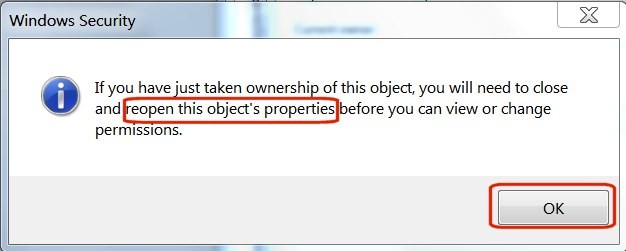
Provedením výše uvedených kroků jste úspěšně znovu získali vlastnictví svého pevného disku.
2. Udělení přístupu
V Průzkumníku Windows klikněte pravým tlačítkem myši na disk, jehož vlastnictví jste právě převzali, a poté v rozbalovací nabídce vyberte možnost Vlastnosti .
V části Vlastnosti vyberte kartu Zabezpečení . Své uživatelské jméno uvidíte v okně Jména skupin nebo uživatelů . Kliknutím na uživatelské jméno ho zvýrazněte a poté klikněte na tlačítko Upravit .
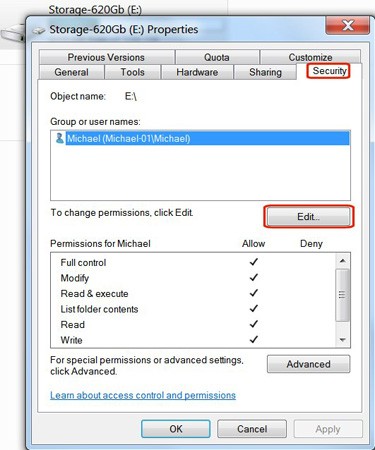
Ve sloupci Povolit zaškrtněte políčko Úplné ovládání a poté klikněte na tlačítko OK .
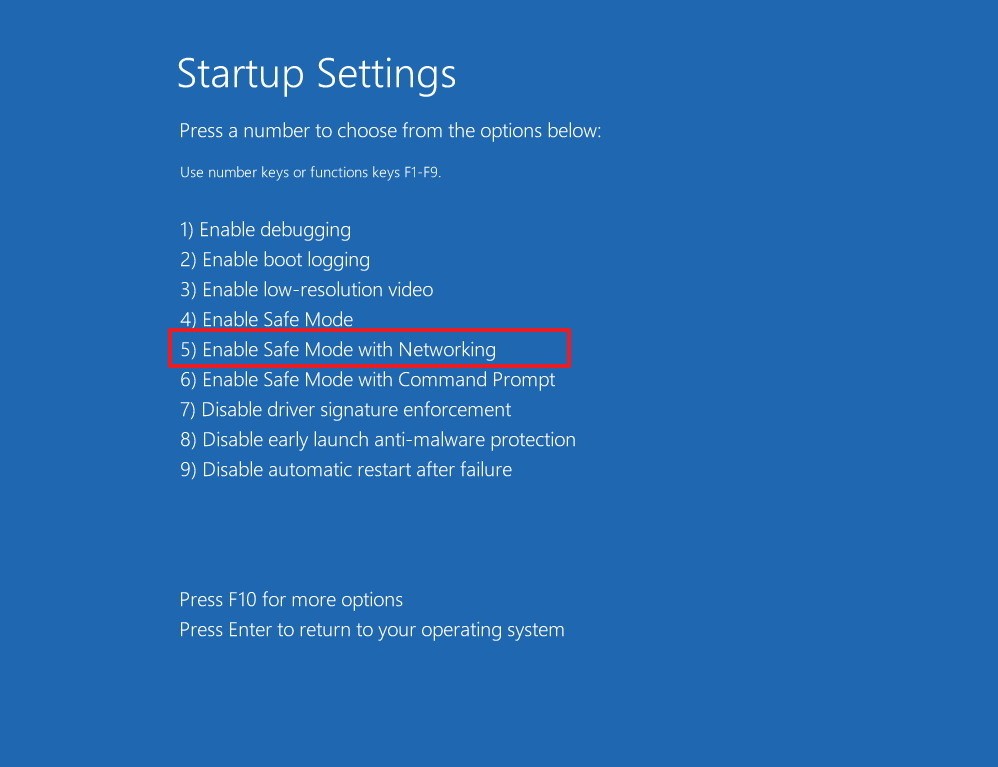
Pevný disk se zobrazí v Průzkumníku Windows s informacemi o jeho velikosti a volném místě. Můžete na něj kliknout, zobrazit jeho složky a poté podle potřeby přidávat, mazat nebo upravovat soubory.
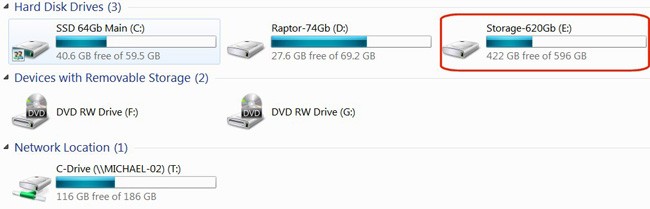
Pomocí několika jednoduchých kroků můžete znovu získat přístup k pevnému disku. Pokud narazíte na podobnou chybu, nezapomeňte tuto metodu použít!
Hodně štěstí!
V tomto článku vám ukážeme, jak znovu získat přístup k pevnému disku, když selže. Pojďme na to!
Právě jste zakoupili SSD a chtěli byste upgradovat interní úložiště svého počítače, ale nevíte, jak SSD nainstalovat? Přečtěte si tento článek nyní!
Pokud upgradujete na nový počítač, je pravděpodobné, že se pokoušíte znovu použít pevný disk ze starého počítače. Pokud ne, možná ho plánujete dát někomu z rodiny nebo příteli. Ale před vámi…
Apple představil iOS 26 – velkou aktualizaci s novým designem z matného skla, chytřejšími funkcemi a vylepšeními známých aplikací.
Studenti potřebují pro studium specifický typ notebooku. Měl by být nejen dostatečně výkonný, aby dobře poskytoval výkon ve zvoleném oboru, ale také dostatečně kompaktní a lehký, aby ho bylo možné nosit s sebou celý den.
V tomto článku vám ukážeme, jak znovu získat přístup k pevnému disku, když selže. Pojďme na to!
Na první pohled vypadají AirPods stejně jako kterákoli jiná bezdrátová sluchátka. To se ale všechno změnilo, když bylo objeveno několik málo známých funkcí.
Přidání tiskárny do systému Windows 10 je jednoduché, i když proces pro kabelová zařízení se bude lišit od postupu pro bezdrátová zařízení.
Jak víte, RAM je velmi důležitá hardwarová součást počítače, která slouží jako paměť pro zpracování dat a je faktorem, který určuje rychlost notebooku nebo stolního počítače. V níže uvedeném článku vám WebTech360 představí několik způsobů, jak kontrolovat chyby RAM pomocí softwaru ve Windows.
Ať už hledáte NAS pro váš domov nebo kancelář, podívejte se na tento seznam nejlepších NAS zařízení pro ukládání dat.
Údržba vašich 3D tiskáren je velmi důležitá pro dosažení nejlepších výsledků. Zde jsou některé důležité tipy, které je dobré mít na paměti.
Přečtěte si tento článek, abyste se dozvěděli jednoduchý krok za krokem proces, jak připojit notebook k projektoru nebo TV v OS Windows 11 a Windows 10.
Připravujete se na večer her a bude to velké - právě jste si pořídili hru „Star Wars Outlaws“ na streamovací službě GeForce Now. Objevte jediný známý způsob, jak opravit kód chyby GeForce Now 0xC272008F, abyste mohli znovu hrát hry od Ubisoftu.









